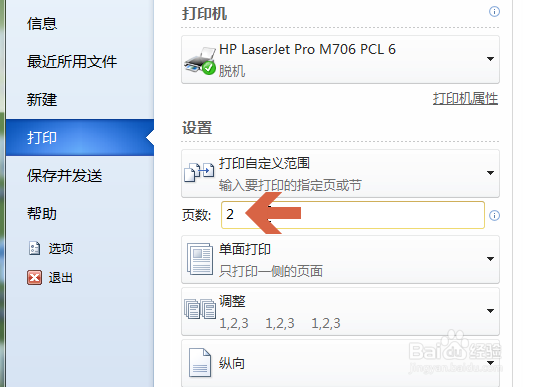1、在word2010要打印的页中点击鼠标,让该页处于编辑状态。

2、点击word2010的【文件】菜单。
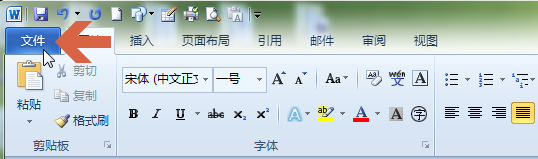
3、点击文件菜单中的【打印】。

4、点击打印中下图所示的下拉框。
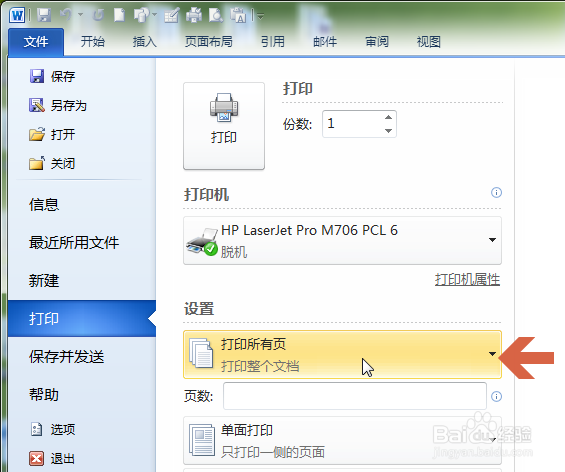
5、点击选择下拉菜单中的【打印当前页面】。
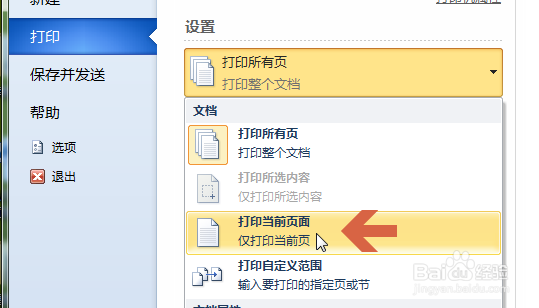
6、点击【打印】按钮,即可打印。
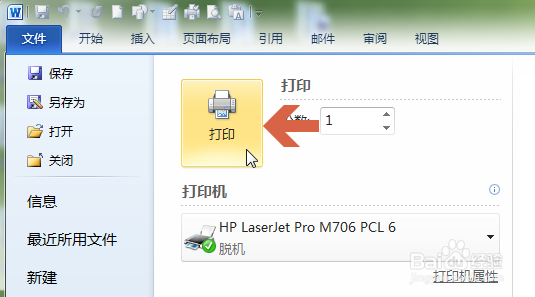
7、也可以点击上述下拉菜单中的【打印自定义范围】。
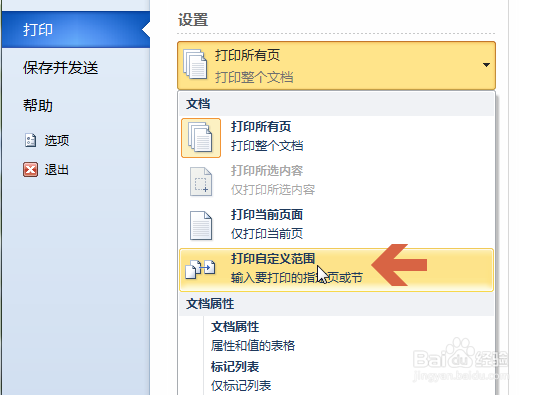
8、在页数框中输入要打印word2010中的第几页,然后再点击【打印】按钮,也可只打印该页。
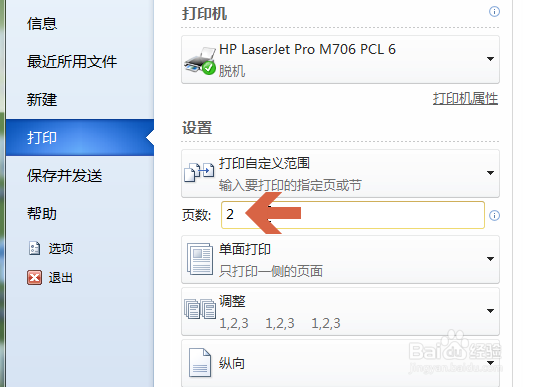
1、在word2010要打印的页中点击鼠标,让该页处于编辑状态。

2、点击word2010的【文件】菜单。
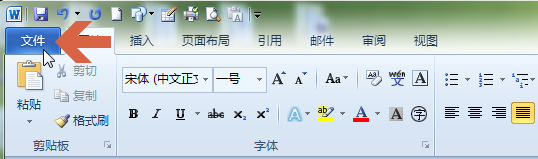
3、点击文件菜单中的【打印】。

4、点击打印中下图所示的下拉框。
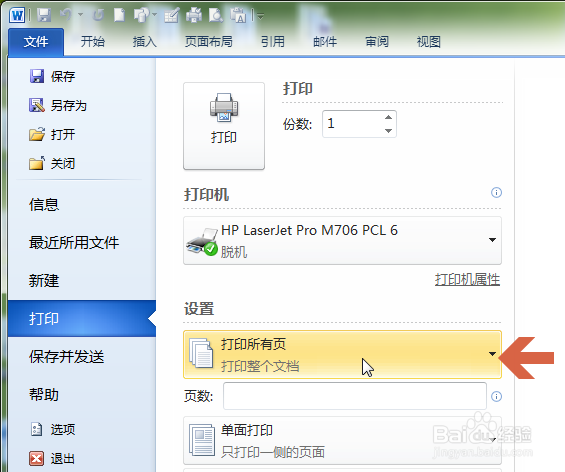
5、点击选择下拉菜单中的【打印当前页面】。
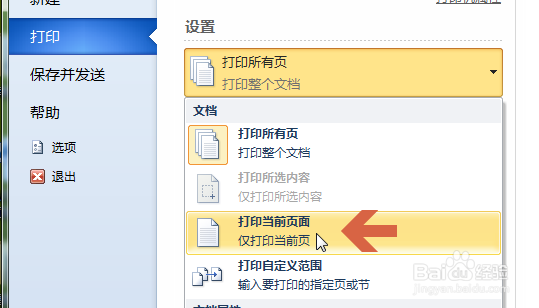
6、点击【打印】按钮,即可打印。
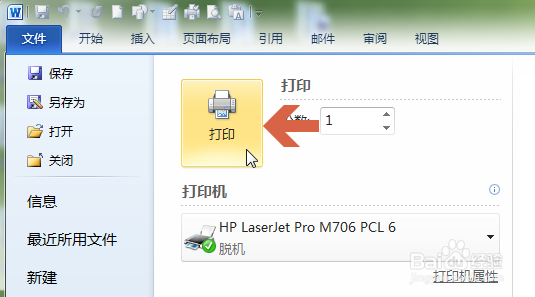
7、也可以点击上述下拉菜单中的【打印自定义范围】。
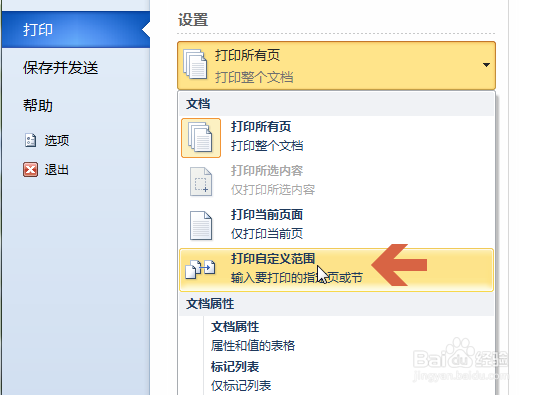
8、在页数框中输入要打印word2010中的第几页,然后再点击【打印】按钮,也可只打印该页。